#宿主机:启动一个纯净centos:7的容器,安装nginx 并且进入容器
docker run -it -p 80:80 centos:7 /bin/bash
#容器:配置base源 epel源 hosts本地解析
echo "192.168.13.251 mirrors.aliyun.com" >>/etc/hosts
curl -o /etc/yum.repos.d/CentOS-Base.repo http://mirrors.aliyun.com/repo/Centos-7.repo
curl -o /etc/yum.repos.d/epel.repo http://mirrors.aliyun.com/repo/epel-7.repo
#在容器里安装nginx
yum install nginx -y
#容器:编辑首页文件
rm -rf index.html
echo 'wyd' > /usr/share/nginx/html/index.html
#宿主机:制作镜像
docker container commit 6e1ab2a7291e centos7_nginx:v1
#宿主机:启动容器
docker run -d -it -p 80:80 centos7_nginx:v1 nginx -g 'daemon off;'
制作一个基于centos7系统的kod网盘的镜像
#宿主机:启动一个纯净centos:7的容器,安装nginx 并且进入容器
docker run -it -p 80:80 centos:7 /bin/bash
#容器:配置base源 epel源 hosts本地解析
echo "192.168.13.251 mirrors.aliyun.com" >>/etc/hosts
curl -o /etc/yum.repos.d/CentOS-Base.repo http://mirrors.aliyun.com/repo/Centos-7.repo
curl -o /etc/yum.repos.d/epel.repo http://mirrors.aliyun.com/repo/epel-7.repo
#容器:下载nginx+php服务 修改php,nginx配置文件 启动服务
yum -y install nginx php-fpm php-gd php-mbstring
vi /etc/php-fpm.d/www.conf
user = nginx
group = nginx
/usr/sbin/php-fpm --daemonize #启动php服务
vi /etc/nginx/nginx.conf
events {
worker_connections 1024;
}
http {
include mime.types;
default_type application/octet-stream;
sendfile on;
keepalive_timeout 65;
server {
listen 80;
server_name localhost;
location / {
root /html;
index index.php index.html index.htm;
}
location ~ \.php$ {
root /html;
fastcgi_pass 127.0.0.1:9000;
fastcgi_index index.php;
fastcgi_param SCRIPT_FILENAME /html$fastcgi_script_name;
include fastcgi_params;
}
}
}
#上传代码 改权限
mkdir /html
cd /html
curl -o kod.tar.gz http://192.168.13.251/file/kod.tar.gz
tar xf kod.tar.gz
chown -R nginx.nginx .
nginx #启动服务
vi /init.sh
#!/bin/bash
nginx
php-fpm
#生成镜像
docker commit suspicious_hopper centos7_nginx:v2
#启动镜像
docker run -d -it -p 80:81 centos7_nginx:v2 sh /init.sh
#验证
[root@docker01 ~]# docker ps -a
CONTAINER ID IMAGE COMMAND CREATED STATUS PORTS NAMES
1965d9f592e2 centos7_nginx:v2 "sh /init.sh" 23 minutes ago Up 23 minutes 80/tcp, 0.0.0.0:80->81/tcp, :::80->81/tcp keen_wiles
#访问网站出现kod的网页
10.0.0.11:80
自动制作docker镜像
#宿主机:创建目录
mkdir dockerfile/dockerfile_nginx -p
#宿主机:编写文本
vi dockerfile/dockerfile_nginx/dockerfile
FROM centos:7
RUN echo "192.168.13.251 mirrors.aliyun.com" >>/etc/hosts
RUN curl -o /etc/yum.repos.d/CentOS-Base.repo http://mirrors.aliyun.com/repo/Centos-7.repo
RUN curl -o /etc/yum.repos.d/epel.repo http://mirrors.aliyun.com/repo/epel-7.repo
RUN yum install nginx -y
RUN rm -fr /usr/share/nginx/html/index.html
RUN echo 'wyd' >/usr/share/nginx/html/index.html
CMD ["nginx","-g","daemon off;"]
#宿主机:构建docker镜像
cd dockerfile/dockerfile_nginx/
docker build -t centos7_nginx:v3 --network=host .
#宿主机:测试镜像功能
docker run -d -it -p 90:90 centos7_nginx:v3
#验证
[root@docker01 ~]# docker ps -a
CONTAINER ID IMAGE COMMAND CREATED STATUS PORTS NAMES
06c3bdde7389 centos7_nginx:v3 "nginx -g 'daemon of…" 58 minutes ago Up 58 minutes 80/tcp, 0.0.0.0:90->90/tcp, :::90->90/tcp recursing_panini